今日凌晨,苹果公司终于发布iOS 8正式版,尽管苹果官方介绍iOS 8有健康中心、有家庭共享、有iMessage语音等新功能,但对中国果粉来说,最关注的还是可以使用第三方输入法了 , 这意味着,我们终于可以告别iPhone自带输入法 , 等到正宗中文输入法 。现在我们以最受欢迎、老少皆知的搜狗输入法iPhone版为例,向大家介绍,如何为iPhone安装输入法 。
首先 , 大家要把iPhone升级到iOS 8,升级方式是:没越狱的话直接进行软件更新即可 , 越狱了的话则要恢复系统 。
如果你的iPhone没有越狱,那么只要在设备连接wifi的情况下 , 根据推送升级的消息一步步通过非常简单的软件更新就好了;如果你的iPhone还没有收到自动推送升级消息,可以点击设置-通用-软件更新找到升级选项 。
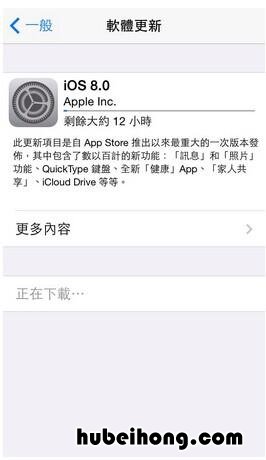
文章插图
如果你的iPhone已经越狱,考虑到iOS 8对第三方输入法的支持决定“从良”,那么你只能通过固件恢复强行刷入iOS 8了,具体步骤相信不需要过多的赘述了,会越狱的都是技术达人 。
Iphone成功升级到iOS 8后,就要开始我们本次介绍的重要环节:如何为iPhone安装搜狗手机输入法iPhone版!
首先,大家要前往App Store,搜索“搜狗”,即可看到搜狗手机输入法 。大家找到后,点击“免费”—“安装”—输入App Store密码即可完成安装 。
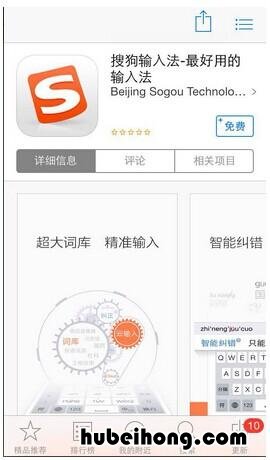
文章插图
下载成功后,我们会在iPhone上发现搜狗输入法iPhone版应用如下图:
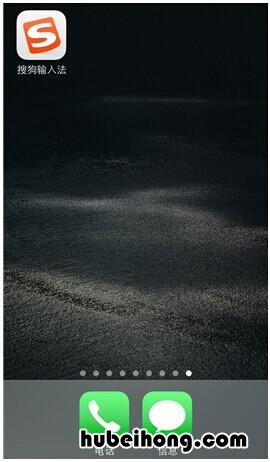
文章插图
【苹果8怎么设置搜狗输入法为默认输入法 8p搜狗输入法怎么设置】这时我们离成功只差一步了!接下来前往设置—通用—键盘-添加新键盘 , 选择搜狗输入法并开启“允许完全访问”即可完成搜狗输入法iPhone版的添加 。
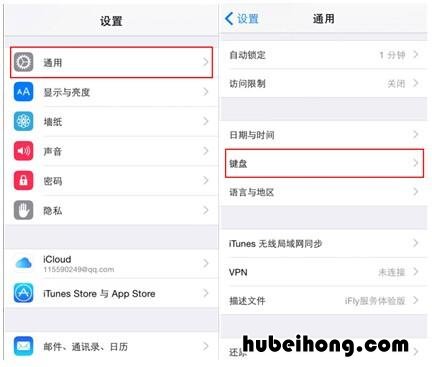
文章插图

文章插图
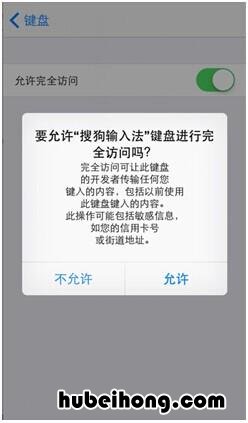
文章插图
大功告成,我们现在去任何输入界面,按键盘上的地球标志就可以选择搜狗输入法iPhone版了!

文章插图
就是这么简单 , 大家都学会了吧!相比原生输入法,搜狗输入法iPhone版简直好用得太多,具体如何好用,且听下回分解 。
最后还要补充一句,大家在使用搜狗输入法iPhone版时有任何心得体会都可以在App Store搜狗输入法iPhone版下载界面下进行留言、交流,相信任何用户的32个赞都是产品不断改进的无限动力!
评价步骤在此→
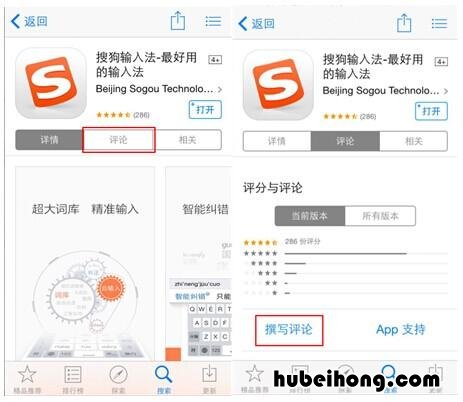
文章插图
- 设置从u盘启动盘步骤 开机如何设置u盘启动重装系统
- 怎么查看抖音上的访客记录 咋样查看抖音的访客记录
- 日常生活中该如何保护牙齿健康 日常生活中该如何保护牙齿呢
- 生姜在生活中的用途 生姜都有什么作用 对人体
- 垃圾处理器如何清洁 垃圾处理器怎么清理
- 存钱小妙招5条 日常怎样存钱
- 骑行服每次都要洗吗 骑行服的护具是什么材质
- 皮鞋的日常保养知识 皮鞋保养小常识
- 保养皮鞋的小窍门有哪些 保养皮鞋的小窍门视频
